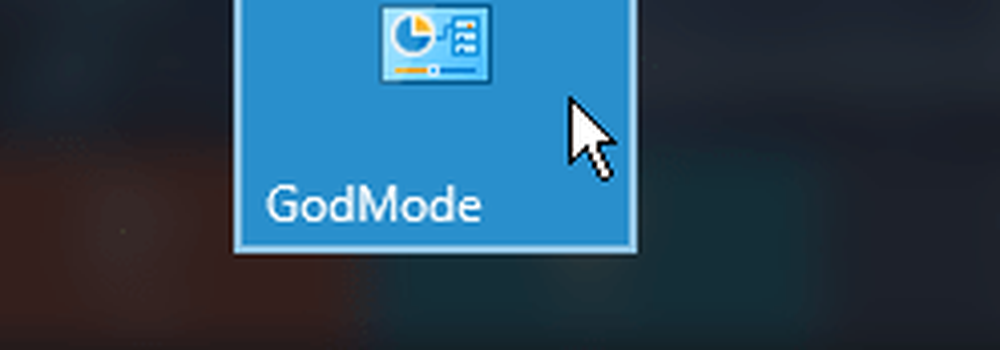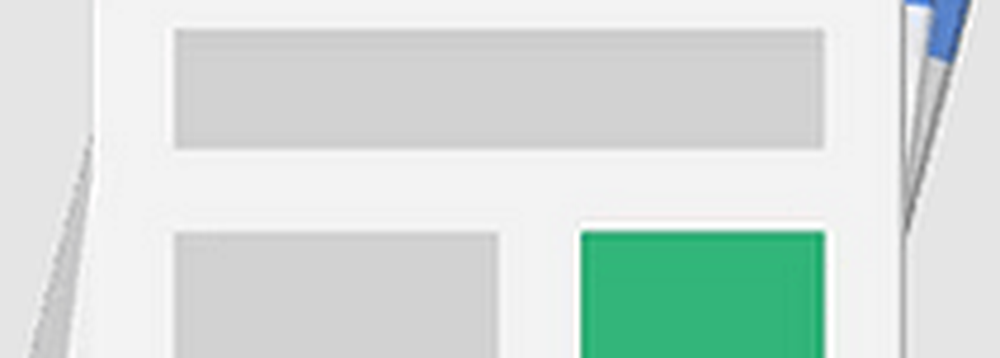Cum să activați shell-ul de fișiere moderne în Windows 10
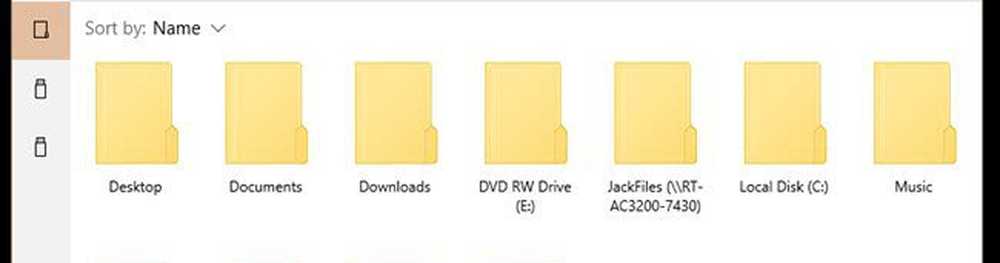
Una dintre ultimele apariții în trecerea de la aplicația clasică la noul aspect modern și simț este File Explorer. În timp ce managerul de fișiere a văzut o serie de caracteristici noi de-a lungul anilor, este încă bazat pe moștenirea win32. Acest lucru este probabil datorită faptului că Fișier Explorer este atât de integrat cu experiența Windows - de fapt, este posibil să nu considerați chiar o aplicație (deși este). Dar schimbarea vine în File Explorer, totuși. Dacă doriți o scurtă privire la ceea ce Microsoft are în magazin pentru File Explorer, puteți să-l verificați în Windows 10 Creators Update.
Înainte de a ne scufunda, luați notă: această coajă modernă de exploratori de fișiere este încă în primele sale zile. Progresul este surprinzător de departe, cu multe dintre elementele de bază. Nu vă așteptați să înlocuiți în curând File Explorer.
Activați Exploratorul de fișiere universale (Windows 10 1703 sau o versiune ulterioară)
Pentru a utiliza Universal File Explorer, veți avea nevoie de Windows 10 Creators Update sau mai recent instalat.
Accesarea fișierului Explorer Explorer modern, ascuns, va necesita crearea unei comenzi rapide. Faceți clic dreapta pe desktop, selectați Nou apoi faceți clic pe Shortcut.

Copiați și lipiți următoarea valoare în Tastați locația elementului: camp:
explorer shell: AppsFolder \ c5e2524a-ea46-4f67-841f-6a9465d9d515_cw5n1h2txyewy!

Clic Următor →, denumiți comanda rapidă, apoi faceți clic pe finalizarea. L-am sunat pe UWP Explorer de când mi sa părut potrivit.

Explorer-ul modern de fișiere este foarte simplu în funcții și funcționalități. Nu vă așteptați la funcționalități precum posibilitatea de a lansa mai multe ferestre. Unele alte caracteristici, cum ar fi permisiunile fișierelor, sunt incomplete, dar ele sunt în curs de lucru. Alte caracteristici, cum ar fi selecția inversă, montarea unui vizualizări ISO și vizualizarea, tragerea și plasarea, calea de copiere, previzualizările și istoricul nu există încă. Puteți vizualiza fișierele ca plăci sau o listă, iar interfața este evident accesibilă la atingere.

Alte funcții includ selecții, căutare, proprietăți, reîmprospătare și folder nou. Sunt disponibile și comenzi cum ar fi ștergerea, copierea și partajarea.

De asemenea, puteți efectua o căutare instantanee, care funcționează bine.

Actualul File Explorer este orientat pentru o singură sarcină, dar sper că acest lucru se va schimba până la momentul în care Microsoft va fi pregătit să o activeze. O interfață cu tab-uri ar aduce beneficii și noului UI.

Utilizatorii pot accesa dispozitivele de stocare atașate. Am observat că o partiție locală a apărut și în meniul de hamburger.

Este de mult așteptat și este binevenit să vedem că Microsoft lucrează cel puțin la un succesor pentru a-și termina tranziția de la mediul său de lucru tradițional. Când vom vedea acest lucru? E greu de spus, dar pe baza a ceea ce am văzut până acum, încă în primele zile. Windows 10 Redstone 3 sau ceea ce va fi cunoscut oficial ca Windows 10 1709 va fi lansat în septembrie. Nu este prea lung de acum. Deci, este posibil ca Microsoft să împingă dezvoltarea până la lansarea ulterioară sau poate să coexiste apoi să elimine vechiul File Explorer de-a lungul timpului.
Dacă primești șansa, verifică UWP File Explorer și spune-ne ce crezi despre asta.